arcgis地图制图操作流程
arcgis 教程
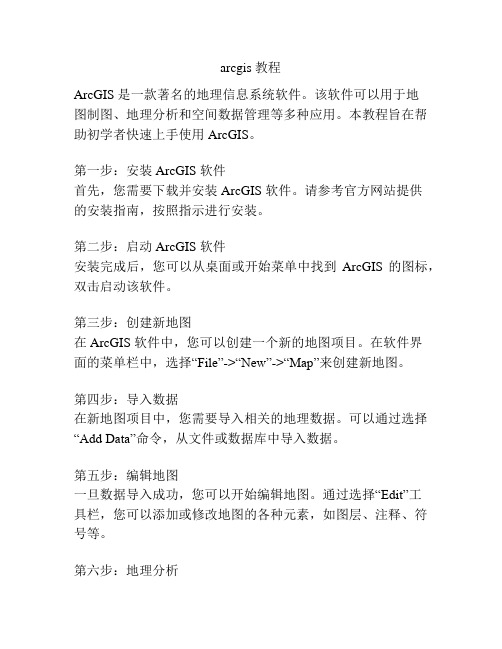
arcgis 教程ArcGIS 是一款著名的地理信息系统软件。
该软件可以用于地图制图、地理分析和空间数据管理等多种应用。
本教程旨在帮助初学者快速上手使用 ArcGIS。
第一步:安装 ArcGIS 软件首先,您需要下载并安装 ArcGIS 软件。
请参考官方网站提供的安装指南,按照指示进行安装。
第二步:启动 ArcGIS 软件安装完成后,您可以从桌面或开始菜单中找到ArcGIS 的图标,双击启动该软件。
第三步:创建新地图在 ArcGIS 软件中,您可以创建一个新的地图项目。
在软件界面的菜单栏中,选择“File”->“New”->“Map”来创建新地图。
第四步:导入数据在新地图项目中,您需要导入相关的地理数据。
可以通过选择“Add Data”命令,从文件或数据库中导入数据。
第五步:编辑地图一旦数据导入成功,您可以开始编辑地图。
通过选择“Edit”工具栏,您可以添加或修改地图的各种元素,如图层、注释、符号等。
第六步:地理分析ArcGIS 提供了强大的地理分析功能。
您可以使用这些工具进行空间查询、缓冲区分析、叠加分析等等。
选择“Analysis”工具栏,探索各种地理分析功能。
第七步:输出地图完成地图编辑和分析后,您可以选择“Export”命令将地图保存为图片或 PDF 文件,或者将地图发布到 Web 平台上。
总结本教程简要介绍了 ArcGIS 软件的基本使用方法,包括安装、创建新地图、导入数据、编辑地图、地理分析和输出地图。
通过学习这些基础知识,您将能够迅速上手并掌握 ArcGIS 软件的基本功能。
接下来,您可以进一步学习高级技巧和应用,深入挖掘 ArcGIS 的强大功能。
ArcGIS软件操作——地图制图
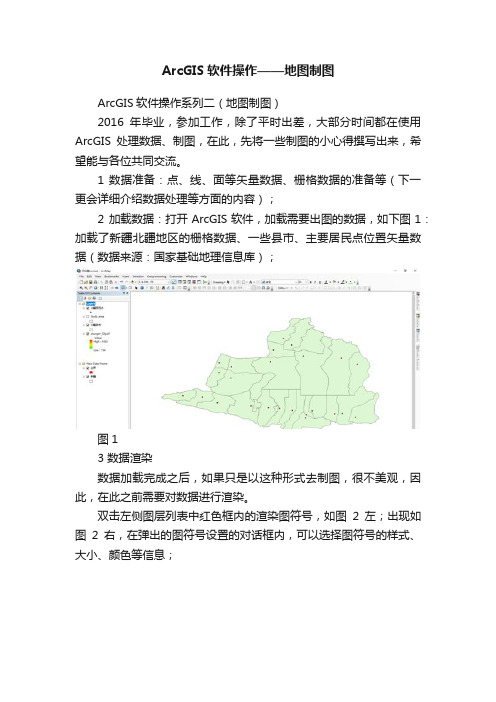
ArcGIS软件操作——地图制图ArcGIS软件操作系列二(地图制图)2016年毕业,参加工作,除了平时出差,大部分时间都在使用ArcGIS处理数据、制图,在此,先将一些制图的小心得撰写出来,希望能与各位共同交流。
1 数据准备:点、线、面等矢量数据、栅格数据的准备等(下一更会详细介绍数据处理等方面的内容);2 加载数据:打开ArcGIS软件,加载需要出图的数据,如下图1:加载了新疆北疆地区的栅格数据、一些县市、主要居民点位置矢量数据(数据来源:国家基础地理信息库);图13 数据渲染数据加载完成之后,如果只是以这种形式去制图,很不美观,因此,在此之前需要对数据进行渲染。
双击左侧图层列表中红色框内的渲染图符号,如图2左;出现如图2右,在弹出的图符号设置的对话框内,可以选择图符号的样式、大小、颜色等信息;图2如果只对点、线、面数据进行统一图符号渲染,就可以基本按上述思路去设置,栅格数据渲染更加简单,单击现有渲染图符号,进行颜色条带选择就OK了。
但在此处提一下:(1)如果需要根据某些县市名称不同,而对点、线、面进行不同符号渲染,则应选中图层,右键属性“Properties”,点击“Symbology”选项卡,然而点击“Categories”,在右侧Value Field选择分类显示的字段,之后下面Add All Values,就会以不同颜色来渲染不同要素,见图3;图3(2)如果需要对每个要素进行标注,则在图3界面中点击Labels 选项卡(图4),左上角蓝色框内的单选框一定要打√,否则不显示标注;下面红色框内的Label Field为需要标注的字段,本文以标注名称为例;Text Symbol可以设置标注的字体样式、大小、颜色等;图4地图渲染方式众多,写的就是一些常用的,多用一用,多去尝试下,就知道咋回事了,要知道“软件是经得起折腾的!”,下面是渲染过后的地图显示,见图5。
图54 地图制图啰嗦了这么久,到主题了~~~单击菜单“View——Layout View”,或者点击图5中红色框内的快捷按钮,都可以切换到地图制图模块(图6);图64.1 制图纸张的设置单击菜单“File——Page and Print Setup”,见图7,图7上面的红色框内是选择系统自带的纸张大小,下面的红色框内是自定义纸张大小,这些设置看个人制图需求;图74.2 添加地图图件信息地图图件信息包括:指北针、图例、比例尺、图名、经纬网格、制图人、制图单位、制图时间等,其中图名、指北针、图例、比例尺、经纬网格一般是必不可少的图件!4.2.1 添加指北针、比例尺单击菜单“Insert——North Arrow”,选择合适的指北针,点击OK就可以将指北针添加到制图区域;或者Insert——Scale bar,选择合适的比例尺,点击OK即可。
利用arcgis制作河南省分层设色地图
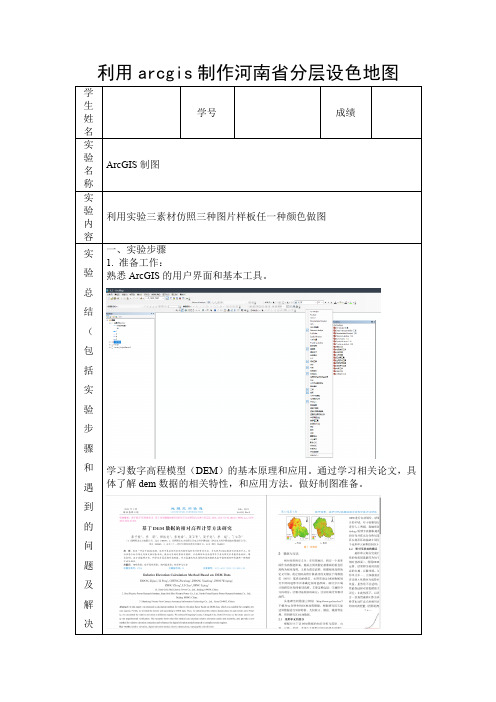
利用arcgis制作河南省分层设色地图一、实验步骤1. 准备工作:熟悉ArcGIS的用户界面和基本工具。
学习数字高程模型(DEM)的基本原理和应用。
通过学习相关论文,具体了解dem数据的相关特性,和应用方法。
做好制图准备。
2. 数据准备:导入提供的地形数据和水系数据到ArcGIS中。
检查数据的完整性和准确性,确保无缺失或错误。
3 数据处理:使用ArcGIS中的工具对地形数据进行处理,包括数据裁剪,输入要素主要河流,裁剪要素为边界数据,选择输出路径,点击OK、并对裁剪河流进行分级设色,且宽度递增结果如下坐标系转换,选择投影,投影定义投影投影栅格。
应用DEM数据生成高程表面模型,并进行必要的平滑处理。
4. 地图设计:设置地图的工作页面,推荐使用A4大小,横向或纵向均可。
在地图上叠加水系数据,确保水系与地形数据的匹配。
5. 地形分层设色:使用ArcGIS的分层设色工具,根据高程值对地形进行颜色填充,选用合适的色彩方案。
确保不同高程段的颜色变化清晰可辨,过渡自然。
6. 添加图例和标注:在地图上添加图例,说明不同颜色所代表的高程范围。
添加指北针添加文本标识添加必要的文字标注,如地形名称、重要河流等。
7. 调整和优化:在地图图框上添加经纬度确保地图的整体布局合理,美观大方。
调整图例和标注的位置,确保不遮挡重要地形信息。
8. 输出和提交:将完成的地形图保存为ArcGIS项目文件,并导出为高分辨率的JPEG或PNG格式。
二、遇到的问题及解决方法1.数据坐标系不一致:在加载数据时,发现DEM数据和行政区划矢量数据的坐标系不一致。
解决方法:使用“数据管理工具”中的“投影和变换”工具,将其中一个数据的坐标系转换为另一个数据的坐标系,确保两者坐标系一致。
2.在处理地图时对于格网添加经纬度的处理较为生疏,初步生成的地图格式不美观。
解决办法:B站搜索相关视频后续学习其他同学的作品,逐步调整自己的3.对于dem数据的了解不足缺乏相关知识,不能从根本上真正了解dem 数据即处理dem数据,解决方法在知网检索dem相关论文,最终找到相关文献学习dem数据的应用方法。
ArcGIS地图制作操作实例
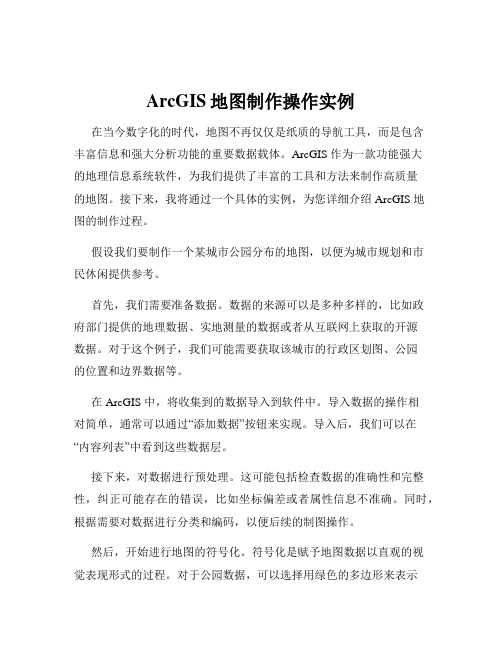
ArcGIS地图制作操作实例在当今数字化的时代,地图不再仅仅是纸质的导航工具,而是包含丰富信息和强大分析功能的重要数据载体。
ArcGIS 作为一款功能强大的地理信息系统软件,为我们提供了丰富的工具和方法来制作高质量的地图。
接下来,我将通过一个具体的实例,为您详细介绍 ArcGIS 地图的制作过程。
假设我们要制作一个某城市公园分布的地图,以便为城市规划和市民休闲提供参考。
首先,我们需要准备数据。
数据的来源可以是多种多样的,比如政府部门提供的地理数据、实地测量的数据或者从互联网上获取的开源数据。
对于这个例子,我们可能需要获取该城市的行政区划图、公园的位置和边界数据等。
在 ArcGIS 中,将收集到的数据导入到软件中。
导入数据的操作相对简单,通常可以通过“添加数据”按钮来实现。
导入后,我们可以在“内容列表”中看到这些数据层。
接下来,对数据进行预处理。
这可能包括检查数据的准确性和完整性,纠正可能存在的错误,比如坐标偏差或者属性信息不准确。
同时,根据需要对数据进行分类和编码,以便后续的制图操作。
然后,开始进行地图的符号化。
符号化是赋予地图数据以直观的视觉表现形式的过程。
对于公园数据,可以选择用绿色的多边形来表示公园的范围。
在 ArcGIS 中,可以通过双击数据层,在弹出的“图层属性”对话框中选择“符号系统”选项卡来进行符号化设置。
设置好符号后,我们需要添加地图的标注。
标注可以帮助读者更清楚地理解地图所表达的信息。
对于公园,可以标注其名称。
在“图层属性”的“标注”选项卡中,可以设置标注的字体、大小、颜色等属性。
地图的布局设计也非常重要。
选择合适的地图比例尺、地图方向,并添加地图标题、图例、指北针等地图元素。
这些元素的添加可以使地图更加完整和易于理解。
在 ArcGIS 的“布局视图”中,可以方便地进行这些操作。
在地图制作过程中,还可以根据需要添加一些分析功能。
比如,计算每个行政区内公园的数量和面积,以评估公园分布的均衡性。
一步步详解ArcGIS中制作专题地图

双击文本框,我们根据需要设置相应的属性:
点击更改符号,设置字体的大小、颜色等内容。
6.设置内图廓线: 插入——→内图廓线。
我们可以在四角拉取需要的大小。 我们还可以插入图片等其他要素。方法同上,这里不再赘述。 第八步 专题图输出: 点击文件——→导出地图。
设置文件名、输出路径、保存类型、分辨率、宽度、高度等。 设置好后点击确定即可。
这时可以设置图例各部分之间的间距,设置好后点击完成。 在图上将图例移动到合适的位置。 以上图例设置步骤也可以这样设置: 点击插入——→图例——→预览——→完成。 此时将图例移动到合适的位置。 双击图例可以设置以上步骤的属性。 此时我们可以右击选中图例,点击转换为图形:
再右击——→取消分组:
我们有看到图例被一个个分开:
第一步 打开arcmap,将数据添加进去,(以下我们以甘肃省为例,这里我添加了甘肃省市区和旅游景 点的点图层和甘肃省市区的面图层)。
第二步 打开属性表,查看属性,确定我们需要表达的对象,我在这里将甘肃省各个市区及部分旅游景 点表达出来:
在属性表中的“行”称之为“元组”,代表一条记录;列称之为“字段”,代表某一属性。 如:在本属性表中,共有16条记录,对应16个景点;包含着每个景点ID号、名称等属性。 第三步 修改各个图层表示的颜色、线形,表示的符号等要素:
切换到标注选项卡:
勾选标注次突出中的要素,可以直接标注,不用在设置完后在右击图层标注要素了。
在方法中可以选择标注的方法:以相同方式为所有要素加标注、定义要素类并且为每个类加不 同的标注。一般我们用第一种。 在标注字段栏选择需要的标注,也可以在后面的表达式中利用计算器同时加多个标注。 字段计算器的简单用法:点击表达式弹出相应对话框
arcgis制作地图的方法步骤
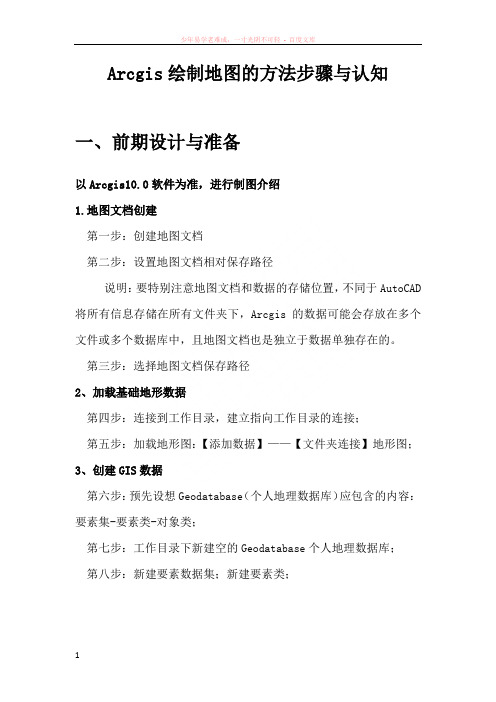
Arcgis绘制地图的方法步骤与认知一、前期设计与准备以Arcgis10.0软件为准,进行制图介绍1.地图文档创建第一步:创建地图文档第二步:设置地图文档相对保存路径说明:要特别注意地图文档和数据的存储位置,不同于AutoCAD 将所有信息存储在所有文件夹下,Arcgis的数据可能会存放在多个文件或多个数据库中,且地图文档也是独立于数据单独存在的。
第三步:选择地图文档保存路径2、加载基础地形数据第四步:连接到工作目录,建立指向工作目录的连接;第五步:加载地形图:【添加数据】——【文件夹连接】地形图;3、创建GIS数据第六步:预先设想Geodatabase(个人地理数据库)应包含的内容:要素集-要素类-对象类;第七步:工作目录下新建空的Geodatabase个人地理数据库;第八步:新建要素数据集;新建要素类;二、数据编辑(一)几何数据编辑第九步:调整图层显示顺序,使用绘图工具,开始编辑要素类,绘制几何图形,第十步:边绘边输入属性第十一步:停止编辑并保存编辑第十二步:编辑效果的可视化其一,【通过设置图层透明度】解决现状地块遮挡影像图和地形图的问题;其二,【用颜色区分地块的用地性质】:符号化步骤1:右键单击【现状地图】图层,属性-图层属性-符号系统步骤2:设置符号化类型:【添加值】-【新值】步骤3:设置符号:双击符号化列表框中的色块可以更改其符号样式。
【使用绘图模板更高效的绘图】:按着上述步骤对图层设置了专题符号后,我们可以把每一类符号变成一个绘图模板,该模板类似于一个绘图工具,按照该模板绘制的要素就自动拥有了符号对应的属性值和图形样式,这样可以省去一边绘图,一边还要输属性的繁琐。
步骤1:显示【组织要素模板】对话框:右键单击【现状地图】图层-【编辑要素】-【组织要素模板】;步骤2:创建模板:点击创建模板-【创建新模板向导】-勾选【现状地块】图层,点击下一步,勾选【现状地块】图层下的所有分类,点完成。
步骤3:此时处于【开始编辑】状态,选择任意模板绘图,这事地图窗口中绘制出来的要素都会具有该模板定义的用地性质属性值。
ARCgis绘制地图简易入门作操作手册
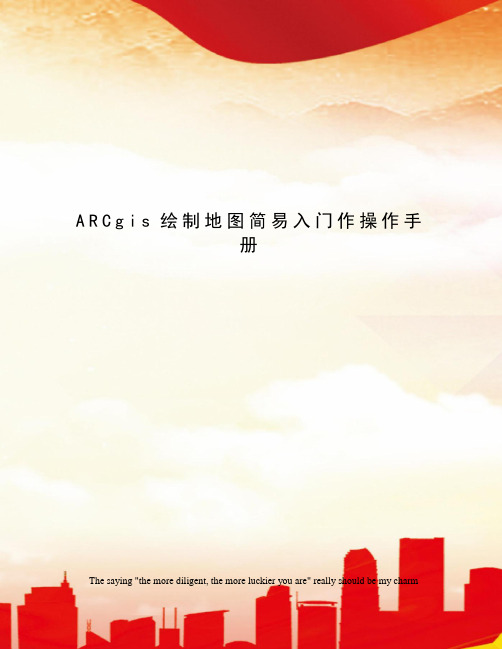
A R C g i s绘制地图简易入门作操作手册The saying "the more diligent, the more luckier you are" really should be my charm in2006.疾病地图的制作与处理1.实验目的1.1. 疾病空间化处理方法1.2. 空间数据编辑1.3. 疾病专题地图制作1.4. 疾病密度分析2.疾病数据空间化2.1. 疾病数据准备准备一份按行政区划统计的疾病数据,Excel格式;如下图:数据格式要求为:行政区划,疾病值1,疾病值2……,另外第一行的标题建议修改为英语;2.2. 行政区划空间数据准备数据:行政区划;格式:shp数据格式要求为:属性表中具有行政区划列,并且行政区划名称与疾病数据表中行政区划名称一致;2.3. 空间数据裁剪如果我们的研究区域只为某一省份,可只将该省份提出出来,免除干扰;需要数据:裁剪范围,如广东省界范围;使用工具:工具箱-分析工具-提取分析-裁剪裁剪后的广东省区域发病数据如下:2.4. 行政区划数据与疾病数据的关联进行疾病分析之前需要将疾病数据“落在”地图上,在ArcGIS中可使用连接来实现;首先将疾病数据excel和行政区划空间数据加载到ArcMap中;然后使用图层的“连接与关联”功能进行连接;在连接数据对话框中,选择“行政区划”字段作为连接字段,选择疾病数据表即可;连接之前可进行验证,了解是否有未连接的项;这样就把疾病数据从Excel中“搬”到了地图上;同理,也可将疾病数据关联到行政区划的面数据上;3.疾病专题制图3.1. 符号化在图层属性中选择“符号系统”,可在这里对将数据设置不同等符号;如:另外可采用不同的渲染方案:如:按照发病率高低进行不同颜色的渲染;3.2. 专题图制作为了将疾病的信息完全传递给别人,我们还需要在地图上加上标题、指北针、图例等;在插入菜单项中,可选择各种地图要素,在进行一些必要的地图元素插入后,这幅地图比较容易看懂了;4.疾病统计分析4.1. 疾病密度分析密度表面可以显示出点要素或线要素较为集中的地方;例如,每个城镇都可能有一个点值,这个点值表示该镇的发病总数,但是您想更多地了解发病数随地区的分布情况;由于每个城镇内并非所有人都住在聚居点上,通过计算密度,您可以创建出一个显示整个地表上发病数的预测分布状况的表面;ArcGIS提供了3中密度工具:核密度工具、点密度工具、线密度工具;这里我们使用核密度工具:在生成结果后,可根据观察目的来进行不同方式的渲染,这样体现的结果也各不相同;图层的属性中可进行渲染方式选择:。
ArcGIS的制图过程说明

《空间数据编辑与更新》——制图过程说明空间数据编辑与更新—梅县制图过程说明目录一、数据准备 (2)1.制图背景 (2)2.数据获取 (2)二、地图配准 (2)1.配准 (2)三、地图矢量化 (2)1.新建数据集 (2)2 录入属性 (2)四、图层风格设置 (2)1.点状图层风格设置 (2)2.线状图层风格设置 (2)3.面状图层风格设置 (2)五、专题图设置 (2)1.标注 (2)2.类别专题图 (3)3.可见比例尺范围设置 (3)六、整饰出图 (3)1.新建布局窗口 (3)2.绘制地图 (3)3.绘制比例 (3)4.绘制比例尺和图名 (3)5.保存布局与出图 (3)一、数据准备1.制图背景为了巩固和加深我们对GIS专业技术的学习和理解,激励同学们对专业知识的渴求和热情,很好地增强了同学们的主动性,以及让同学更加熟练专业软件的操作,巩固专业知识,小组之间完成一个共同的任务,也增加了同学们之间的友谊,很好地体现团结互助,团队合作精神。
同时可以更加方便新生入学了解我们梅州,方便平时喜欢去逛街的同学们,所以特意根据梅县商业地图这一专题来进行数据收集。
1.数据获取根据自己之前所做的项目收集的资料,并且从网上下载地图,同时根据本次实验项目所提出的几点操作来完成任务,通过数据采集、提取相关所需的数据,然后进行数据编辑、矢量化,最后符号化成图。
二、地图配准1.梅州行政区图与转出数据的配准在菜单栏的“数据处理”中数据配准,弹出配准对话框,设置需要被配准的图层、参考图层以及输出图层。
再设定控制点,为了确保数据与行政区图的吻合度,我们设定了十几个控制点,再进行误差的计算,查看中误差的大小,进过几次的修改,终于完成图层的配准。
三、地图矢量化1. 新建数据集在ArcGIS10.0中新建Shapefile点、线、面数据集,设置属性字段。
对点、线、面数据集进行屏幕跟踪矢量化,具体步骤为:新建要素类点、线、面,分别进行矢量化。
ArcGIS制图流程
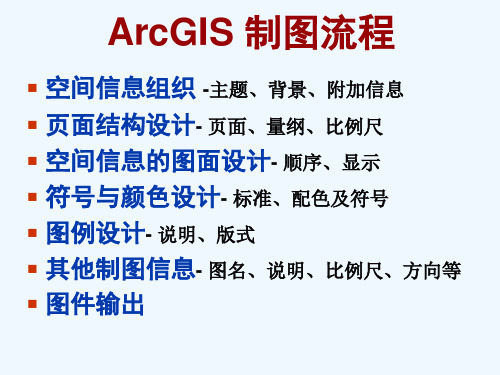
图件输出
输出图件基本分辨率—300 dpi/inch 分幅输出步骤:
- 在Layout模式下,确定PageSize和输出比 例尺 - 定制图框:在fixed Scale状态定制图框; 在Aoto Scale的全图状态拷贝-粘贴图框至全 覆盖图面;加图框码 -在fixed Scale状态用平移逐框输出图件
南海诸岛附加图
- 插入一个New data frame - 将图框按输出大小确定位置 - 将已附着颜色及符号的主题信息层拷贝粘贴入内 - 加入南海诸岛和国界数据
符号与颜色设计
地理要素尽可能采用国标
符号与颜色设计
土地利用面状颜色填充标准(老) 耕地 – 黄 园地 – 粉红 林地 – 深绿 草地 – 浅绿 水域 – 蓝 居民地 – 红 未利用地 – 白、浅棕
(按经纬度 坐标) L:60~150; A:10~60
- 定义数据 坐标
页面结构设计
定制页面:大小、版式
确定数据坐标量纲、输出图件比例尺(自定义或自动)
图面信息的定位:空间位置、图名、图例、
表格、图片、附加图、比例尺、方向标
页面结构设计
定置图幅坐标-保证多层数据层的投影一致 定置图幅比例尺-保证输出图件比例的需求
如果需要调整属性字符的空间位置,将属性字符转 换为注记格式(annontation)
图例设计—图例说明编辑
编辑图例说明内容
图例设计—图例版式编辑
编辑图例说明字符、字体、间隔
其他制图信息
图名、比例尺、方向 图片、表格、框图、文字说明、Logo…
其他制图信息
图幅边框- sel all; Inset NeatLine
分幅图件输出示意1
分幅图件输出示意2
信息的空间层次设计
第三讲 ArcGIS入门:地图制图

c.输入表达式:
"SH2" = '44' AND "DI2" = '13'
(3)将惠城区单独输出为shp文件: a.左键单击“select features”; b.选中惠城区区域; c.右键单击“bount_poly”图层,选中 data->export data。选择”shapefile” 文件类型,换名存盘。
(1)导入点、线、面图层; (2)为点图层的要素添加属性值”type”; (3)分级显示点、线图层; (4)制图。
a.打开点图层的属性表;
b.点击“add field”,添加 “type”属性,并设置数据 类型为text;
c.设置各点的类型,如大 学、医院、政府等。
1.右键单击点图层, 左键点击properties&gapi/getpoint/index.html
(2)将获取的坐标制作为 excel文件;
(3)在arcmap中加载该 excel文件;
(4)将该excel文件转换 为dbf格式,并添加进来;
(5)根据坐标生成点图层;
一、数据; 二、由坐标值输入生成点、线、面图层; 三、地图制图及输出。
1.惠州市惠城区行政边界文件的提取及输出; 2.开放街道图数据的下载及转换; 3.根据行政边界文件裁剪街道数据;
(1)加载面状矢量文件:“县级bou4-4m”;
(2)通过属性查 询找到惠城区:
a.打开属性表;
b.找到广东省的代 号“44”和
(6)根据行政边界裁去超 出范围的点。
(1)将点数据坐标 记录在excel文档中 (注意顺序);
(2)将点数据坐标 转换为点图层;
(3)将点图层转换 为线图层;
使用ArcGIS进行地图制作和空间分析的简明教程

使用ArcGIS进行地图制作和空间分析的简明教程第一章:ArcGIS软件介绍ArcGIS是由美国Esri公司开发的一套专业的地理信息系统(GIS)软件,提供了丰富的地图制作和空间分析功能。
该软件广泛应用于城市规划、土地利用、环境分析等领域,具有强大的数据处理能力。
第二章:准备工作在使用ArcGIS进行地图制作和空间分析前,我们需要准备相关数据。
包括地理数据、属性数据以及地图符号等。
同时,还需要明确分析的目标和问题,以便选择合适的工具和方法。
第三章:地理数据获取与处理地理数据是地图制作和空间分析的基础。
我们可以通过多种渠道获取地理数据,如使用ArcGIS内置的数据源、从开放数据平台下载等。
获取到地理数据后,我们还需要进行数据预处理,包括数据格式转换、数据清洗等。
第四章:地图制作ArcGIS提供了丰富的地图制作工具,可以帮助用户创建各种类型的地图。
首先,我们需要选择合适的地图模板或布局。
然后,在地图视图中添加底图、图层、标注等要素,并进行图层样式和符号的设置。
最后,我们可以进行视图调整和地图导出。
第五章:空间分析基础空间分析是GIS的重要功能之一,可以帮助我们发现地理现象之间的关联和趋势。
ArcGIS提供了多种空间分析工具,如缓冲区分析、叠加分析、路径分析等。
在进行空间分析前,我们需要明确分析的目的,选择合适的空间分析方法。
第六章:空间数据查询与查询分析使用ArcGIS,我们可以通过空间数据查询来获取特定条件下的空间要素。
查询可以基于空间关系、属性关系或数据库查询语言。
查询分析可以帮助我们从大量的空间数据中筛选出感兴趣的要素。
第七章:地理统计分析地理统计分析是将统计学方法应用于地理数据的过程。
ArcGIS提供了丰富的地理统计分析工具,如点密度分析、聚类分析、回归分析等。
这些工具可以帮助我们了解地理现象的分布规律和潜在问题。
第八章:空间数据可视化地图制作是空间数据可视化的重要手段之一。
除了制作传统的地图,我们还可以使用ArcGIS进行更加丰富的空间数据可视化。
如何利用ArcGIS绘制地图和空间分析

如何利用ArcGIS绘制地图和空间分析一、介绍ArcGISArcGIS是由美国ESRI公司开发的一套全球领先的地理信息系统软件,广泛应用于地理信息系统、地图制作、空间分析、资源管理等领域。
它提供了强大的功能和工具,可以帮助用户实现地图制作、空间分析等任务。
二、ArcGIS地图制作1. 准备地理数据在使用ArcGIS绘制地图之前,首先需要准备好地理数据。
地理数据包括矢量数据和栅格数据,可以通过多种途径获取,如地理院地形图、遥感影像等。
2. 创建地图文档在ArcGIS中,地图文档(MXD)是存储地图制作相关信息的文件,可以通过“文件”->“新建地图文档”来创建新的地图文档。
创建地图文档后,可以将准备好的地理数据添加到地图文档中。
3. 添加数据添加数据是地图制作的基本步骤之一,可以通过“添加数据”按钮或者“文件”->“添加数据”来添加数据。
添加数据后,可以在地图文档的目录中看到添加的数据。
4. 设置地图属性在地图制作中,可以设置地图的属性,如地图的标题、单位、坐标系统等。
可以通过“图层”->“属性”来设置地图的属性。
5. 样式和符号设置地图的样式和符号设置可以使地图更加美观和易读。
可以调整地图的底图、添加标注、修改符号等。
可以通过“布局”->“工作表”。
6. 输出地图完成地图制作后,可以将地图输出为图片或者PDF文件。
可以通过“文件”->“出图”来完成地图的输出,也可以通过地图布局来调整地图输出的大小和比例。
三、ArcGIS空间分析1. 空间查询ArcGIS提供了强大的空间查询功能,可以通过属性查询和空间查询来获取感兴趣的空间信息。
可以通过“工具”->“查询”来进行查询操作,并设置查询条件。
2. 缓冲分析缓冲分析是一种常用的空间分析方法,通过设置缓冲区的半径,可以根据地理要素的距离来进行分析。
可以通过“工具”->“缓冲区”来进行缓冲分析,并设置缓冲的半径和分析的图层。
Arcgis软件地图制图输出操作教程
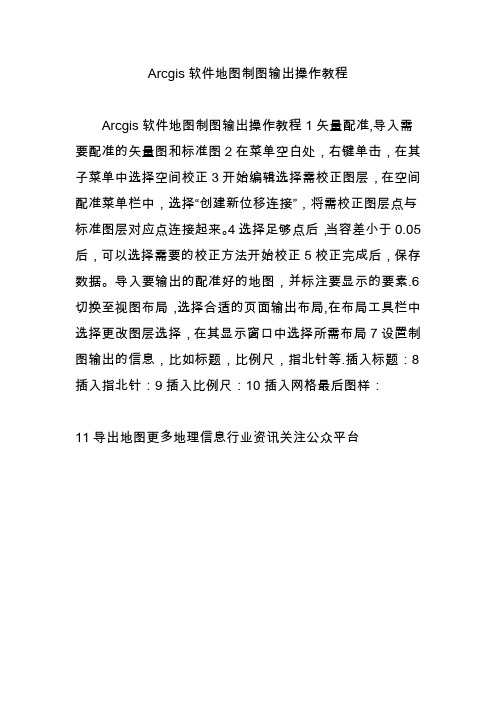
Arcgis软件地图制图输出操作教程
Arcgis软件地图制图输出操作教程1矢量配准,导入需要配准的矢量图和标准图2在菜单空白处,右键单击,在其子菜单中选择空间校正3开始编辑选择需校正图层,在空间配准菜单栏中,选择“创建新位移连接”,将需校正图层点与标准图层对应点连接起来。
4选择足够点后,当容差小于0.05后,可以选择需要的校正方法开始校正5校正完成后,保存数据。
导入要输出的配准好的地图,并标注要显示的要素.6切换至视图布局,选择合适的页面输出布局,在布局工具栏中选择更改图层选择,在其显示窗口中选择所需布局7设置制图输出的信息,比如标题,比例尺,指北针等.插入标题:8插入指北针:9插入比例尺:10插入网格最后图样:
11导出地图更多地理信息行业资讯关注公众平台。
简述地图制图流程arcmap

简述地图制图流程arcmap 下载温馨提示:该文档是我店铺精心编制而成,希望大家下载以后,能够帮助大家解决实际的问题。
文档下载后可定制随意修改,请根据实际需要进行相应的调整和使用,谢谢!并且,本店铺为大家提供各种各样类型的实用资料,如教育随笔、日记赏析、句子摘抄、古诗大全、经典美文、话题作文、工作总结、词语解析、文案摘录、其他资料等等,如想了解不同资料格式和写法,敬请关注!Download tips: This document is carefully compiled by theeditor. I hope that after you download them,they can help yousolve practical problems. The document can be customized andmodified after downloading,please adjust and use it according toactual needs, thank you!In addition, our shop provides you with various types ofpractical materials,such as educational essays, diaryappreciation,sentence excerpts,ancient poems,classic articles,topic composition,work summary,word parsing,copy excerpts,other materials and so on,want to know different data formats andwriting methods,please pay attention!1. 数据准备:收集和整理所需的地理数据,包括矢量数据(如点、线、面)和栅格数据(如影像)。
arcgis 专题地图 制作 教程
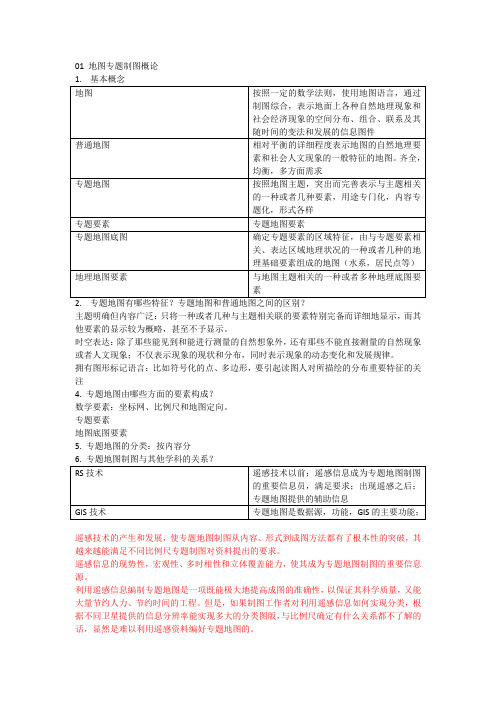
01 地图专题制图概论2.专题地图有哪些特征?专题地图和普通地图之间的区别?主题明确但内容广泛:只将一种或者几种与主题相关联的要素特别完备而详细地显示,而其他要素的显示较为概略,甚至不予显示。
时空表达:除了那些能见到和能进行测量的自然想象外,还有那些不能直接测量的自然现象或者人文现象;不仅表示现象的现状和分布,同时表示现象的动态变化和发展规律。
拥有图形标记语言:比如符号化的点、多边形,要引起读图人对所描绘的分布重要特征的关注4. 专题地图由哪些方面的要素构成?数学要素:坐标网、比例尺和地图定向。
专题要素地图底图要素5. 专题地图的分类:按内容分遥感技术的产生和发展,使专题地图制图从内容、形式到成图方法都有了根本性的突破,其越来越能满足不同比例尺专题制图对资料提出的要求。
遥感信息的现势性,宏观性、多时相性和立体覆盖能力,使其成为专题地图制图的重要信息源。
利用遥感信息编制专题地图是一项既能极大地提高成图的准确性,以保证其科学质量,又能大量节约人力、节约时间的工程。
但是,如果制图工作者对利用遥感信息如何实现分类,根据不同卫星提供的信息分辨率能实现多大的分类图版,与比例尺确定有什么关系都不了解的话,显然是难以利用遥感资料编好专题地图的。
GIS是在计算机技术的支持下用于信息采集、加工、存储、管理、分析。
输出与表达地理信息的系统。
地理信息系统的发展是从地图制图和地籍管理开始的,因此地理信息系统的主要功能之一是用于地图制图,但是它把地图这种独特的视觉化的效果和空间分析功能同数据库操作集成在一起,强调空间概念,注重空间分析,形成了强大的分析功能。
各种专题地图可以作为地理信息系统中的数据源之一被采用,加工,并为地理信息系统进行空间查询和分析提供依据,同时,更高层次的实用分析理论又再次以专题地图的形式再现。
因此专题地图不仅是地理信息系统构建时不可缺少的资源,也是地理信息系统分析成果的可视化表达。
Chp 2 专题内容的分布特征及其表示方法1.专题内容的分布特征有哪些?空间分布特征(表示方法的切入点)、数量特征/质量特征;时空(间)特征(后三个在于表示方法本身功能的强化)2. 各种现象的空间分布有哪些?1)点:分布面积较小或者点状分布,比如居民点,企业中心2)线:呈线状或带状分布,如道路、河流、海岸3)面:呈离散的或连续的面状分布①间断而成片分布在广大面积上的,如湖泊、沼泽②在大面积上分散分布,如人口分布,某种农作物播种等③连续而布满整个制图区域,如气温、地质构造、土壤类型PS:前两种可以转换4.比较异同分区统计图表法定点符号法范围法与质底法表达的面状分布现象特征和现象的性质面状轮廓的定义和各区域的概括程度是否具体现象点数法和分级统计图法一致反映现象谁昂指标是否反映真实地理分布现象分区统计图表法不宜与符号法或者其他精确定位的表示方法配合使用当分级数目增多,表达的信息的详细程度?空间分布的规律性?按照统计学原理,分级数量的多少与表达的概括程度呈反比。
arcgis操作步骤
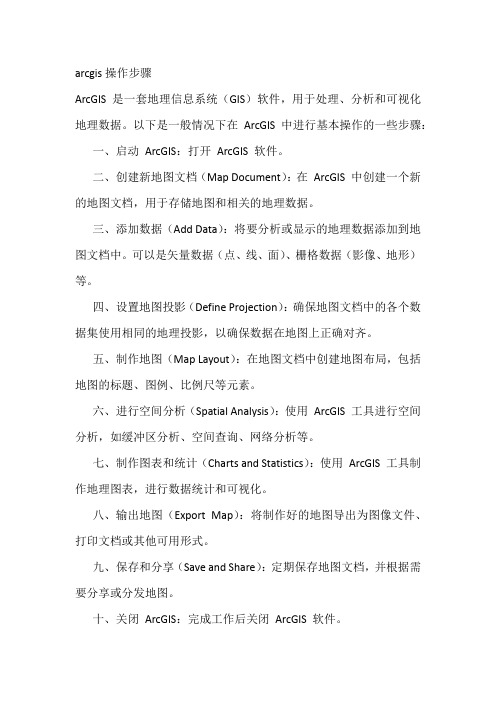
arcgis操作步骤
ArcGIS 是一套地理信息系统(GIS)软件,用于处理、分析和可视化地理数据。
以下是一般情况下在ArcGIS 中进行基本操作的一些步骤:
一、启动ArcGIS:打开ArcGIS 软件。
二、创建新地图文档(Map Document):在ArcGIS 中创建一个新的地图文档,用于存储地图和相关的地理数据。
三、添加数据(Add Data):将要分析或显示的地理数据添加到地图文档中。
可以是矢量数据(点、线、面)、栅格数据(影像、地形)等。
四、设置地图投影(Define Projection):确保地图文档中的各个数据集使用相同的地理投影,以确保数据在地图上正确对齐。
五、制作地图(Map Layout):在地图文档中创建地图布局,包括地图的标题、图例、比例尺等元素。
六、进行空间分析(Spatial Analysis):使用ArcGIS 工具进行空间分析,如缓冲区分析、空间查询、网络分析等。
七、制作图表和统计(Charts and Statistics):使用ArcGIS 工具制作地理图表,进行数据统计和可视化。
八、输出地图(Export Map):将制作好的地图导出为图像文件、打印文档或其他可用形式。
九、保存和分享(Save and Share):定期保存地图文档,并根据需要分享或分发地图。
十、关闭ArcGIS:完成工作后关闭ArcGIS 软件。
这只是一般情况下的一些基本步骤,具体操作可能会因任务和数据类型而有所不同。
根据具体的需求和工作流程,ArcGIS 提供了丰富的工具和功能来支持地理信息系统的各种应用。
ArcGIS制作地形图【中文详细步骤】

ArcGIS制作地形图【中⽂详细步骤】结果图:
详细步骤:
⼀、在ArcSence中加载带有投影坐标系的dem数据
Dem的属性设置为下图可有上⾯的效果。
⼆、提取栅格范围
找到⼯具【3D Analyst】【转换】【栅格范围】双击打开设置参数,路径我这⾥选择默认,注意输出类型选择“LINE”。
三、分割边界线
在【数据管理⼯具】【要素】【在折点处分割线】,双击打开设置如
四、添加字段Height
对刚刚⽣成的第⼆条线右键打开【属性表】:在【表选项】中选择【添加字段】。
右键新建的“Height”字段选择【计算⼏何】,选择“中点的Z坐标”,坐标为dem数据的投影坐标系。
点击确定得到结果。
五、⽣成地形⾯
对第⼆条线双击进⼊【属性】设置如图:
六、最后设置颜⾊,出图!!。
arcgis使用方法
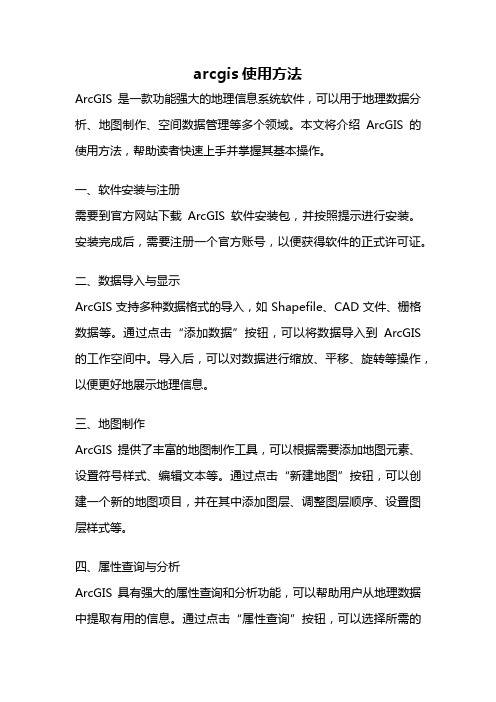
arcgis使用方法ArcGIS是一款功能强大的地理信息系统软件,可以用于地理数据分析、地图制作、空间数据管理等多个领域。
本文将介绍ArcGIS的使用方法,帮助读者快速上手并掌握其基本操作。
一、软件安装与注册需要到官方网站下载ArcGIS软件安装包,并按照提示进行安装。
安装完成后,需要注册一个官方账号,以便获得软件的正式许可证。
二、数据导入与显示ArcGIS支持多种数据格式的导入,如Shapefile、CAD文件、栅格数据等。
通过点击“添加数据”按钮,可以将数据导入到ArcGIS 的工作空间中。
导入后,可以对数据进行缩放、平移、旋转等操作,以便更好地展示地理信息。
三、地图制作ArcGIS提供了丰富的地图制作工具,可以根据需要添加地图元素、设置符号样式、编辑文本等。
通过点击“新建地图”按钮,可以创建一个新的地图项目,并在其中添加图层、调整图层顺序、设置图层样式等。
四、属性查询与分析ArcGIS具有强大的属性查询和分析功能,可以帮助用户从地理数据中提取有用的信息。
通过点击“属性查询”按钮,可以选择所需的查询条件,并在地图上显示符合条件的要素。
同时,ArcGIS还提供了多种分析工具,如缓冲区分析、叠置分析、网络分析等,可以帮助用户深入挖掘地理数据背后的信息。
五、空间数据编辑与管理ArcGIS支持对空间数据进行编辑和管理,用户可以对地图中的要素进行添加、删除、修改等操作。
通过点击“编辑”按钮,可以进入编辑模式,并使用编辑工具对地图进行编辑。
此外,ArcGIS还提供了数据管理工具,可以对地理数据进行整理、查询、导出等操作,以满足用户的需求。
六、地理处理与模型构建ArcGIS提供了丰富的地理处理工具,可以帮助用户进行地理数据的处理和分析。
用户可以通过点击“地理处理”按钮,选择所需的处理工具,并设置相应的参数。
此外,ArcGIS还支持模型构建功能,用户可以将多个地理处理工具组合起来,构建一个复杂的地理处理模型,以实现更加高效的数据处理。
arcgis地图制图操作流程 ppt课件

计算机、ArcGIS软件,已矢量化的数据
ppt课件
2
实习内容
1.统计图法的地图设计 2.质底法的地图设计 3.点值法的地图设计 4.分级统计图法的地图设计
ppt课件
3
ArcGIS专题地图制图基本步骤
• 1.数据加载,(专题要素,底图要素),并查看属性 表信息。
• 2.属性表达,将专题要素图形表达出来。如:土地 利用类型、人口密度、产值分级等。
17
质底法的地图设计
—平凉市某区土地利用图制作
1.选择 唯一值
2.选择制图对象
3.选择色阶
ppt课件
18
格网添加
网格类型选择、公里网/经纬网
格网间距设置
ppt课件
19
格网修饰调整
ppt课件
20
页面设置
纸张大小设置 横向设置
ppt课件
21
ppt课件
22
点值法的地图设计
—中国各省人口分布图
ppt课件
28
• 3.地图整饰,在制图模式下添加标题、比例尺、 图例、指北针等要素。合理布局,合理配色。
• 4.地图输出,将制图结果导出保存。
ppt课件
4
统计图法的地图设计
—平若县粮食作物结构图制作 1、打开Arcmap,加载平若县数据
数据加载
ppt课件
5
2、查看属性表,了解制图对象
右击图层, 打开属性表
行称之为“元组”,代表一条记录;列称之为“字段”,代表某一属性
ArcMap专题地图制图
ppt课件
1
实习目的、原理、仪器与数据
• 实习目的
进一步熟悉制图软件ArcGIS的基本操作方法 掌握机助专题地图编制及设计过程
Arcgis软件制图步骤
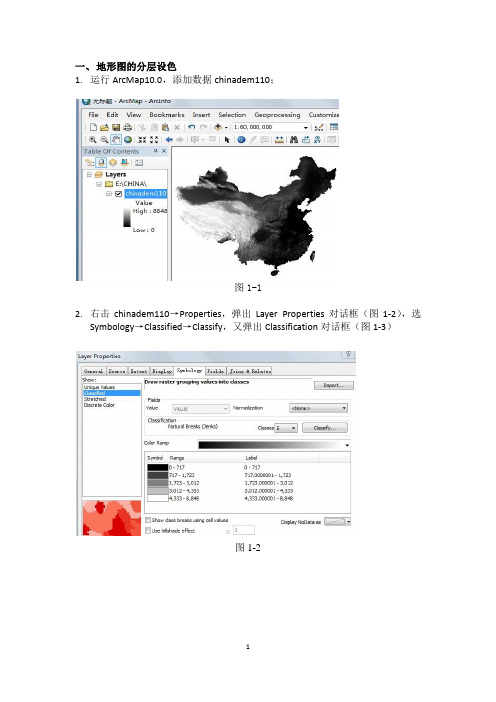
一、地形图的分层设色1.运行ArcMap10.0,添加数据chinadem110;图1-12.右击chinadem110→Properties,弹出Layer Properties对话框(图1-2),选Symbology→Classified→Classify,又弹出Classification对话框(图1-3)图1-2图1-33.在Classification对话框中分别进行Equal Interval、Quantile、Natural Breaks、Standard Deviation分类,类别为10(标准差分类类别为4),点击OK后,返回Layer Properties对话框,在此对话框中选择Color Ramp对图像颜色进行调整,然后点击OK,具体结果,见下图图1-4等间距分类图1-5分位数分类图1-6自然间距分类图1-7标准差分类二、熊猫分布密度制图1. 运行ArcMap10.0,点击Add Data,添加数据Xmpoint.shp;图2-1 加载熊猫活动足迹数据图层2.点击ArcToolbox window,弹出ArcToolbox,依次选择ArcToolbox→Spatial Analyst Tools→Distance→Euclidean Allocation,打开Euclidean Allocation对话框,输入xmpoint数据,设置参数如图2-2所示,输出文件名记为槽域,并将environment setting下的Processing Extent设置为same as display,单击OK,生成熊猫槽域范围图(图2-3所示,白色区域表示没有熊猫出现)。
图2-2区域分配对话框图2-3熊猫槽域分配图3.右击槽域数据层,选择Open Attribute Table,弹出Table对话框,依次添加fact 字段、theory字段、weight字段,分别表示实际值(栅格大小)、理论值(最大槽域面积)、权重值,字段属性定义为float。
- 1、下载文档前请自行甄别文档内容的完整性,平台不提供额外的编辑、内容补充、找答案等附加服务。
- 2、"仅部分预览"的文档,不可在线预览部分如存在完整性等问题,可反馈申请退款(可完整预览的文档不适用该条件!)。
- 3、如文档侵犯您的权益,请联系客服反馈,我们会尽快为您处理(人工客服工作时间:9:00-18:30)。
7.4、图例设置
2.图例标题设置
a
1.选择需要显示 图例的图层
3.图例边框、背 景等设置
14
7.5、图例整饰1
右击生成的图例选择property或双击图例
图例要素显示设置
a
15
7.5、图例整饰2
右击图例, 将图例转化 为图形
a
要素打散
16
8、专题图的输出
a
17
质底法的地图设计
—平凉市某区土地利用图制作
如:在本属性表中,共有31条记录,对应31个乡镇;包含着每个乡镇ID号、乡名、
总产等9类属性。
a
6
3、修改各图层的显示颜色、线型等
双击,弹出 图层符号属 性对话框
填充颜色、轮廓宽度、 轮廓颜色设置
轮廓线 型设置
a
7
4、使用Labels标注引擎进行标注
标注位置设置
a
8
5、使用Symbology静态符号对制图对象进行符号化处理
a
9
6、在LayOut模式下对地图进行布局
选择Layout 视图,以备 进行地图整 饰与出图
a
10
7.1、添加必要的地图要素
设定比例尺 插入图名、 图例、指北 针、比例尺
a
11
7.2、指北针设置
大小、颜色设置
a
12
7.3、比例尺设置
a
刻度间隔 数设置
单位选择 单位标注 位置 单位标注 属性设置
ArcMap专题地图制图
a
1
实习目的、原理、仪器与数据
• 实习目的
进一步熟悉制图软件ArcGIS的基本操作方法 掌握机助专题地图编制及设计过程
• 实习原理
地图符号设计:用图形、尺寸和色彩表示事物的 质量及数量。 专题制图的方法:统计图法、质底法、点值法、 分级统计图法、范围法、等值线法……
• 仪器与数据
计算机、ArcGIS软件,已矢量化的数据
a
2
实习内容
1.统计图法的地图设计 2.质底法的地图设计 3.点值法的地图设计 4.分级统计图法的地图设计
a3Biblioteka ArcGIS专题地图制图基本步骤
• 1.数据加载,(专题要素,底图要素),并查看属性 表信息。
• 2.属性表达,将专题要素图形表达出来。如:土地 利用类型、人口密度、产值分级等。
3.选择类 别数量
6.右击Label 点击Format
Labels
a
7.设置小数 点位数
4.设置分类/ 分级断点值
25
图例整饰(加边框)
右击生成的图例点击property或双击图例
图例边 框、背 景、阴 影设置
a
26
a
27
作业要求
完成以下四幅专题地图制作: 1、分区统计平若县粮食作物结构图 2、用质底法制作平凉市某区土地利用图(加格网) 3、用点值法制作中国各省人口分级图 4、制作中国各省GDP分布图
• 3.地图整饰,在制图模式下添加标题、比例尺、 图例、指北针等要素。合理布局,合理配色。
• 4.地图输出,将制图结果导出保存。
a
4
统计图法的地图设计
—平若县粮食作物结构图制作 1、打开Arcmap,加载平若县数据
数据加载
a
5
2、查看属性表,了解制图对象
右击图层, 打开属性表
行称之为“元组”,代表一条记录;列称之为“字段”,代表某一属性
1.选择 唯一值
2.选择制图对象
3.选择色阶
a
18
格网添加
网格类型选择、公里网/经纬网
格网间距设置
a
19
格网修饰调整
a
20
页面设置
纸张大小设置 横向设置
a
21
a
22
点值法的地图设计
—中国各省人口分布图
a
23
a
24
分级统计图法的地图设计
—全国GDP分级图
1.选择渐变色
2.选择制图对象 5.选择色阶
制图表达形式自行选择,如:图1可选择饼状图、柱 状图等。注意:保证基本的要素齐全
a
28
